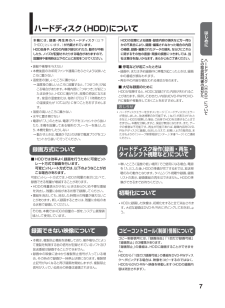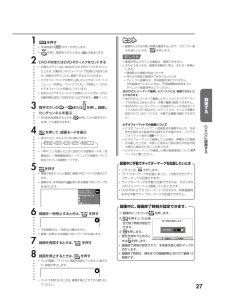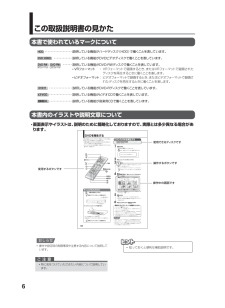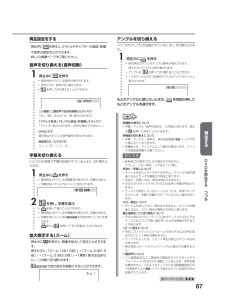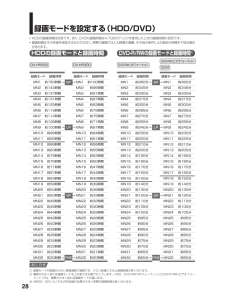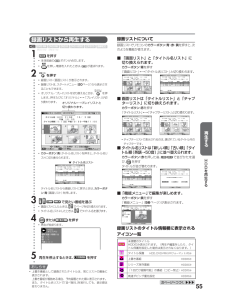Q&A
取扱説明書・マニュアル (文書検索対応分のみ)
"DVD-RW"1 件の検索結果
"DVD-RW"10 - 20 件目を表示
全般
質問者が納得家庭用のビデオカメラで撮ったものはコピーガードがないので
ShrinkやFabなどは必要ないと思います。
DVDにそのままコピペかPC内臓のWindows Media Playerで
出来るはずですが。。。
5486日前view68
3はじめに本機の特長78※1: 追いかけ再生機能は、 ハードディスク(HDD)に録画中のタイトルに対して働く機能です。※2:同時録画再生機能は、 ハードディスク(HDD)やDVDに録画しながらHDDを再生することができる機能です。 また、HDDに録画しながらDVDを再生することもできます。(DVD-R/RWに録画しながらDVD-R/RW・DVDビデオ ・CDを再生することはできません。 )※3: 高速ダビングは、HDDに録画したタイ トルをDVD-R/RWにダビングするときに働く機能です。(DVD-R/RWからHDDへの高速ダビングはできません。 )本機で楽しめるおもな便利機能本機ではハードディスク(HDD)側で楽しめる機能と、ディスク(DVD)側で楽しめる機能があります。次の表を参考に、お楽しみください。機能ドライブ参照ページHDD DVD録画機能再生機能外部自動録画おこのみ録画/連ドラ録画ジャスト録画JPEG再生タイムシフト視聴追いかけ再生※1同時録画再生○○××○○◎××○○××○44ページ36ページ88ページ69ページ22ページ22ページ61ページ充実の編集機能※4① プレイリスト編集録画したオリジナ...
2はじめに5本機の特長1234新・録画予約方式 「かんたん画面予約」採用大容量のハードディスク搭載により、今まで以上に機会の増える予約録画を更に簡単にするため、新・録画予約方式を採用しました。画面に表示される、チャンネルと時刻を軸としたマス目を簡単なリモコン操作で指定することにより、まるで新聞のテレビ欄を塗りつぶすよ うな感覚で録画予約ができます。また、すでに予約された時間帯も一目でわかるため、重複を避けながら予約ができます。大容量ハードディスクを活かした「連ドラ録画&おこのみ番組録画・視聴」※1トレンディドラマや、大河ドラマなど、毎週欠かさず視聴して残したい番組は、「シリーズ保存番組」に登録・・・・連ドラ録画。毎日見るニュースや情報番組など、保存の必要のない番組は、「上書き番組」に登録。録画した番組は、リモコンで簡単に呼び出して視聴できますので、沢山の番組の中から探す必要がありません。また、「シリーズ保存番組」 で録り貯めた番組は一括してDVDにダビングできます※2ので、お気に入りのドラマがDVDで簡単に保存できます。※1:ハードディスクのみの機能です。 ※2:一括してダビングできるのは5タイトルまでです。...
7はじめにハードディスク(HDD)についてハ ドデ スク︵HDD︶についてこの取扱説明書の見かた*振動や衝撃を与えない*本機後面の冷却用ファンや通風口をふさぐような狭いところに置かない*温度差の激しいところに置かない→ 温度差の激しいところに設置すると、 「つゆつき」が起こる場合があります。本機内部に「つゆつき」が起こったまま使うと、HDDに傷が付き、故障の原因になります。室温の温度変化は、毎時10℃以下(1時間あたりの温度変化が10℃以内)に保つことをおすすめします。*湿度の高いところに置かない*水平に置き傾けない*電源が「入」のときは、電源プラグをコンセントから抜いたり、本機を設置してある場所のブレーカーを落としたり、本機を動かしたりしない→動かすときは、電源が「切」の状態で電源プラグをコンセントから抜いて行ってください。■ HDDでは効率よく録画を行うために可変ビッ トレート方式で録画を行います。可変ビットレート方式では、以下のようなことがおこる場合があります。可変ビットレート方式では、HDDの残量の表示に比べて、録画できる残量が増減することがあります。*HDDの残量表示が少ないときはあらかじめ不要な番...
27録画するaaaaaaaaaaaaaaaaaaaaaaaaaaaaaaaaaaaaaaaaaaaaaaaaaaaaaaaaaaaaaaaaaaaaaaaaaaaaaaaaaaaaaaaaDVDに録画する∫録画中にDVDの残り時間を確認するときや、カウンター表示を見たいときは、を押します。∫録画が禁止されている番組は、録画できません。∫次のようなときは、録画が自動的に停止、または一時停止します。∫録画禁止の番組が始まったとき∫何らかの原因で録画ができなくなったとき∫ダイレクト録画中は、予約録画が実行されません。予約録画を行いたいときは、予約録画開始時刻までにダイレクト録画を停止してください。他のDVDレコーダーで編集したディスクには、 録画できないことがあります。∫他のDVDレコーダーで編集したディスクにチャプターマークが999以上あるときは、本機で編集 (録画)できません。∫他のDVDレコーダーでシーンの追加やシーンの消去を1タイトルあたり51回以上行ったディスクや、ディスク保護が設定されているディスクは、本機では編集(録画)できません。ビデオフォーマットでの録画について∫ビデオフォーマットで二ヶ国語放送を...
6この取扱説明書の見かた本書で使われているマークについてHDD・・・・・・・・・・・・・・・・・・説明している機能がハードディスク (HDD)で働くことを表しています。DVD VIDEO・・・・・・・・・・・・説明している機能がDVDビデオディスクで働くことを表しています。VRフォーマッ ト DVD RWビデオフォーマット DVD RW・・・・・・説明している機能がDVD-RWディスクで働くことを表しています。*VRフォーマット:VRフォーマットで録画するとき、またはVRフォーマットで録画されたディスクを再生するときに働くことを表します。*ビデオフォーマット:ビデオフォーマットで録画するとき、またはビデオフォーマットで録画されたディスクを再生するときに働くことを表します。DVD R・・・・・・・・・・・・・・・説明している機能がDVD-Rディスクで働くことを表しています。ビデオCD・・・・・・・・・・・・・・・説明している機能がビデオCDで働くことを表しています。音楽用CD・・・・・・・・・・・・・・・説明している機能が音楽用CDで働くことを表しています。本書内のイラストや説明文章について*画面表示やイラスト...
67再生するDVDを再生する つづきaaaaaaaaaaaaaaaaaaa音声を切り換える(音声切換)1 再生中に を押す∫現在再生されている音声が表示されます。∫押すたびに、音声が切り換わります。∫を押して切り換えることもできます。各機能の表示について∫字幕/アングル/音声の表示は、10秒後に消えます。表示はを押して消すこともできます。各機能の切り換えについて∫字幕/アングル/音声は、再生設定画面(62ページ)で切り換えることもできます。∫各機能とも、ディスクによって操作が異なります。ディスクの取扱説明書もご覧ください。∫音楽用CDの再生では、次の操作ができません。リプレイ・スロー再生・コマ送り/コマ戻し早送り/早戻しについて∫タイトルをまたぐサーチはできません。タイトルの頭や最後になるとサーチが解除され再生に戻ります。∫早送り/早戻し中は、音声は再生されません。∫DVDビデオディスクやビデオCDは音声と字幕が再生されません。∫ディスクや再生しているシーンによっては、早送りサーチをしたとき、本書に記載のスピードにならない場合があります。スロー再生について∫タイトルをまたぐスロー再生はできません。タイトルの最...
28録画モードを設定する(HDD/DVD)DVD-R/RWの録画モードと録画時間※HDDの録画モードと録画時間録画モード 録画時間MN1 約360分MN2 約345分MN3 約330分MN4 約315分MN5 約300分MN6 約285分MN7 約270分MN8 約255分MN9 約240分MN10 約230分MN11 約220分MN12 約210分MN13 約200分MN14 約190分MN15 約180分MN16 約170分MN17 約160分MN18 約150分MN19 約140分MN20 約130分MN21 約120分MN22 約110分MN23 約105分MN24 約100分MN25 約95分MN26 約90分MN27 約85分MN28 約80分MN29 約75分MN30 約70分MN31 約65分MN32 約60分DVD-RW(VRフォーマット)録画モード 録画時間MN1 約360分MN2 約345分MN3 約330分MN4 約315分MN5 約300分MN6 約285分MN7 約270分MN8 約255分MN9 約240分MN10 約230分MN11 約220分MN12 約210分MN13 約2
13はじめに使用上のご注意使用上のご注意DVDについて つづきディスクの保管/取り扱いについてキズやホコリに注意DVD-R/RWは、ホコリや指紋、特に傷などに敏感です。傷などが付くと録画できなくなったり、録画した大事なデータを再生できなくなったりする場合がありますので、取り扱いには充分注意し、大切に保管してください。ディスクの保存のしかたディスクケースの中に入れ、立てて保管してください。直射日光のあたるところや熱器具などのそば、湿気の多いところは避けてください。落としたり強い振動やショックを与えないでください。ほこりの多いところおよびカビの発生しやすいところは避けてください。ディスクの取り扱いかたディスクのお手入れについて*ディスクについた指紋や汚れを落とすときは、柔らかい布で、ディスクの中心から外側に向かって軽く拭き取るようにしてください。*汚れがひどいときは、水で少し湿らせた柔らかい布で軽く拭き取り、乾いた布でからぶきしてください。*シンナーやベンジン、アナログ式レコード盤用のクリーナー、静電気防止剤などは絶対使用しないでください。ディスクを傷める原因となります。取り扱いはていねいに*記録面(再生面)には...
66aaaaaaaaaaaaaaaaaaaaaaaaaaaaaaaaDVDを再生する つづきチャプター(トラック)の頭出しをする(スキップ)再生中に または を押すと、チャプター(トラック)の頭出しができます。いろいろな再生早送り/早戻しする(サーチ)再生中に または を押すと、早送り/早戻しサーチになります。[例]を押したとき∫押すたびに次のようにサーチスピードが変わります。DVDを再生しているときビデオCDまたは音楽用CDを再生しているとき(約2倍速)←→ (約8倍速) 30秒スキップする再生中に を押すと、30秒先にスキップします。スローモーションで見る(スロー再生)再生中に を押すと、スロー再生になります。静止画/コマ送りで見る(静止画再生/コマ送り再生)∫再生中に を押すと、静止画再生になります。(音楽用CDを再生しているときは、 一時停止になります。 )∫静止画再生中にまたは を押すと、コマ送り再生/コマ戻し再生になります。∫コマ戻し再生は、DVD-RW(ビデオフォーマット)、DVD-R、ビデオCDでは働きません。∫静止画再生中は、本体前面の再生(PLAY)ランプが点滅します。ここでは、DVDのい...
55再生するaaaaaaaaaaaaaaaaaaaaaaaaaaaaaaaaaaaaaaaaaaaaaaaaaaaaaaaaaaaaaaaaaaaaaaaaaaaaHDDを再生する録画リストから再生する1 を押す∫本体前面の ボタンが点灯します。∫を押し、電源を入れたときは、 が選ばれます。2 を押す∫録画リスト(画面リスト)が表示されます。∫録画リストは、スタートメニュー(20ページ)から表示させることもできます。∫オリジナル/プレイリストを切り換えるときは、を押します。押すたびに「オリジナル」←→「プレイリスト」が切り換わります。タイトル名リストから画面リストに戻すときは、カラーボタン:青(画面リスト)を押します。3 で見たい番組を選ぶ∫画面リストにしたときは、 でページを切り換えられます。∫タイトル名リストにしたときは、 でタイトル名を選びます。4 または を押す∫再生が始まります。5 再生を停止するときは、 を押す次ページへつづく HDD音楽用CDDVD VIDEOビデオフォーマット DVD RWVRフォーマッ ト DVD RW DVD R ビデオCDHDD ■録画リスト(HDD:オリジナル) ...
- 1